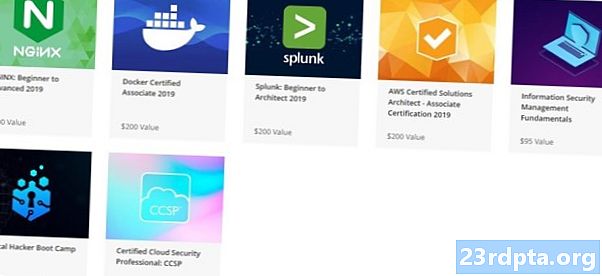Kandungan
Minggu ini Google membawa video autoplay ke laman utama dalam apl YouTube. Sama ada atau tidak anda fikir ini adalah idea yang baik adalah di sebelah titik, kerana ciri ini ada dan tidak ada yang boleh kita lakukan mengenainya.
Baca Seterusnya: Mod tema YouTube gelap - Inilah cara untuk menghidupkan dan mematikannya
Walau bagaimanapun, Google mengasihani kami dan sekurang-kurangnya memberikan kami kemampuan matikan autoplay YouTube. Di samping itu, anda mungkin tidak tahu bahawa anda juga boleh mematikan autoplay YouTube apabila anda menonton video, jadi video lain tidak mula dimainkan apabila video semasa anda selesai.
Berikut ialah cara mematikan autoplay YouTube untuk kedua-dua situasi.
Cara mematikan autoplay YouTube walaupun anda menonton video
Langkah 1: Buka apl YouTube. Jika ini adalah kali pertama anda membukanya sejak pelancaran autoplay, anda mungkin melihat pemberitahuan seperti yang ada di bahagian bawah skrin saya:
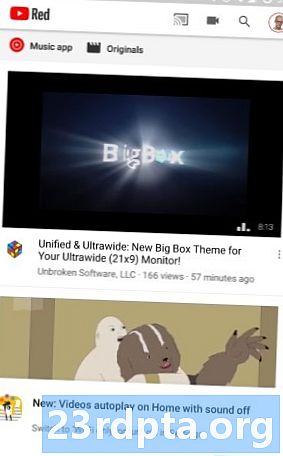
Langkah 2: Jika anda melihat pemberitahuan itu, anda boleh memukul "Got It" dan ia akan hilang, atau klik "Tetapan" dan ia akan membawa anda ke kawasan di mana anda boleh mematikan autoplay YouTube. Bagi anda yang mendapat pemberitahuan, tekan "Tetapan" dan langkai dua perenggan. Bagi anda yang tidak, klik ikon avatar anda di sudut kanan atas laman utama.
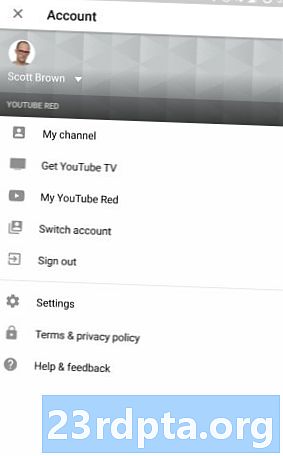
Langkah 3: Selepas mengklik ikon avatar anda, anda akan dibawa ke halaman akaun anda. Anda mungkin kelihatan berbeza sedikit jika anda tidak melanggan YouTube Red, tetapi pilihan serupa akan berada pada halaman anda. Tekan pautan "Tetapan".
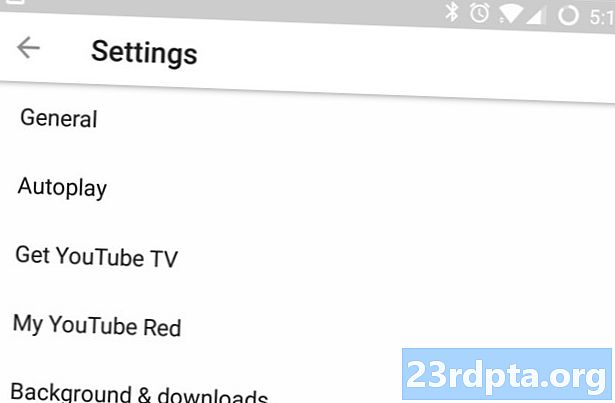
Langkah 4: Sebaik sahaja anda berada di halaman Tetapan, agak jelas apa yang harus dilakukan seterusnya. Tekan opsyen "Autoplay".
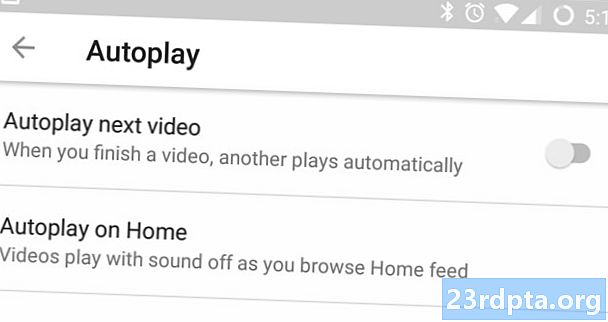
Langkah 5: Di sinilah anda boleh mematikan autoplay YouTube. Pilihan pertama dalam senarai adalah untuk mengawal sama ada atau tidak YouTube memainkan video lain selepas anda selesai menontonnya. Saya secara peribadi tidak menyukai ciri ini, jadi saya mempunyai toggled off.
Pilihan kedua ialah cara mematikan autoplay YouTube pada halaman utama. Tidak ada toggle walaupun, jadi ketik teks dan anda akan melihat kotak pemberitahuan ini:
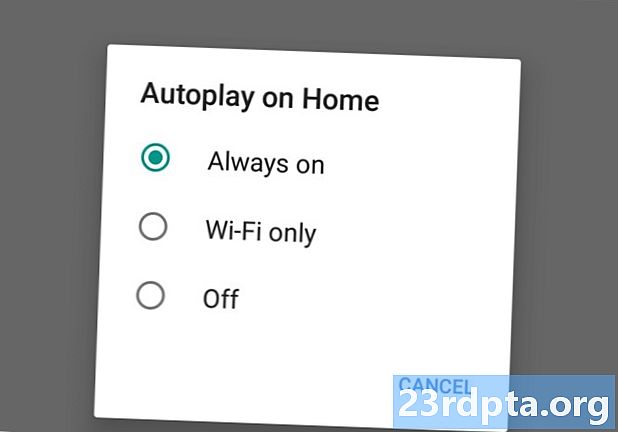
Nota: "Sentiasa Aktif" ialah pilihan lalai. Jika anda memilih "Wi-Fi Only," video akan dihidupkan semula di laman utama tetapi tidak jika anda berada di sambungan data selular. Autoplaying video memakan lebar jalur, yang merupakan salah satu aduan utama mengenai ciri secara umum, jadi pilihan ini mungkin menenangkan banyak pengkritik.
Sudah tentu, pilihan terakhir ialah mematikan autoplay YouTube sepenuhnya. Jika itu yang anda cari, teruskan dan pilih itu.
Dan itu sahaja! Walaupun ciri autoplay mungkin bukan cawan teh anda, baik di Google kerana memberi kami pilihan untuk mematikannya. Mari kita jaga jari menyeberang bahawa ia tidak mengeluarkan pilihan di suatu tempat di bawah garisan.